Stabilirea parametrilor de nivele - ArchiCAD
Stabilirea parametrilor de pardoseli
Dezvoltarea proiectelor în mediul de utilizare ArchiCAD funcționează cu podeaua. Sub podeaua este înțeleasă ca spațiul delimitat de o anumită înălțime, care găzduiește elementele de construcție, detaliile de construcție, obiecte de interior, și așa mai departe. N. ArchiCAD vă permite să comutați între etaje ale proiectului, copiați și să mutați elemente de la un etaj pentru a vedea mai multe niveluri, pentru a determina poziția relativă obiecte, care este, face posibilă pentru a finaliza activitatea de designer.
Dezvoltarea proiectului ar trebui să înceapă cu determinarea numărului și dispunerea de etaje ale clădirii. setările ferestrei etaje Story Settings (Setări de podea)
În partea de sus a acestei ferestre este o lista cu povestiri. În conformitate cu standardele de proiectare adoptate în Occident, primul etaj este numit Parter (parter) și are numărul 0, al doilea număr este de 1, al treilea - 2, etc sunt afișate etaje non într-un câmp nr ... (Cameră), situat pe partea stângă a listei de povești. Activați elementul necesar unei liste de povestiri puteți face clic pe butonul în oricare dintre domeniile și edita informațiile găsite acolo.
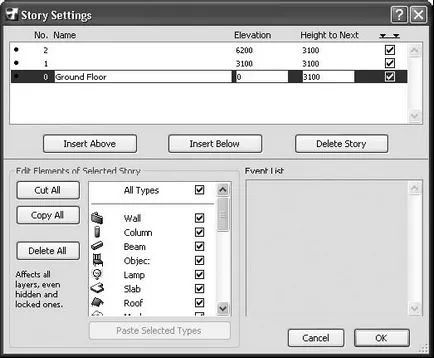
Fig. 5.1. Stabilirea parametrilor de pardoseli
În câmpul Nume (Name) se introduce numele etaje. Puteți da fiecare etaj nume arbitrare, asigurând gradul de utilizare a acestora.
Câmpul Elevation (Rise) indică înălțimea de cel mai jos punct al podelei în raport cu nivelul de zero, pentru care implicit este nivelul podelei de podea, având un număr de 0.
Domeniul Înălțimea la starea următoare (înălțime etaje) determină diferența dintre cotele etajelor adiacente, adică înălțimea podelei de fapt.
Domenii Elevation (Elevation) și Height la starea următoare (înălțimea podelei) sunt interconectate, astfel încât atunci când introduceți informații într-unul din aceste domenii, valoarea unui alt recalculata automat. Ticăit această casetă permite desen automată în secțiuni numite linii la nivelul podelei.
Butonul Inserare de mai sus (plasat deasupra), se introduce mai jos (plasate sub) sunt concepute pentru a adăuga etaje, și butonul Delete Story (Ștergere) podea - pentru a elimina. Etajul nou este adăugat la etajul curent, evidențiate în listă.
Pentru operațiunile de grup pe obiecte situate la etajele destinate Editare Elemente de control Story selectate (editare elemente de podea selectate) dispuse în panoul de jos. Aceste elemente corespund tuturor tipurilor de obiecte pe care pentru a efectua acțiunea de grup. Acesta include obiecte într-o casetă de selectare grup de setare de lângă numele obiectului.
Apăsând butonul Cut All (Se taie toate) locuri în fereastra de script-ul activităților de grup Event List (Listă evenimente) de comandă tăiate din (croite). Efectul acestei comenzi este de a șterge tipurile de obiecte selectate de la podea, care a fost activ la momentul apăsând butonul All Cut (Cut toate), și plasarea lor pe clipboard.
Paste Butonul Tipuri selectate (A se introduce tipurile de obiecte selectate) se află sub lista tipuri de obiecte și nu este disponibilă atunci când clipboard gol. Folosind acest buton pune Paste comandă pentru a (Inserare on) în fereastra de script al operațiunilor de grup Lista de evenimente (lista de evenimente). Echipa pune obiecte în clipboard la etajul curent.
Apăsând Delete All (Ștergere toate) locuri în fereastra de script-ul activităților de grup Event List (Listă evenimente) Ștergere din comanda (Ștergere c), care elimină obiectele de tipul selectat de la podea, fostul activ la momentul utilizării acestui buton.
Fii atent! Acțiunile efectuate de All butonul Delete (Ștergere toate) și se taie Toate (Cut toate), nu puteți anula. Înainte de a începe această procedură afișează un mesaj de avertizare: Ștergerea Povești și ștergerea / tăiere de conținut Story nu sunt undoable! (Acțiuni elimina etaje și îndepărtarea / excizia obiectelor nu poate fi anulată!).
Butonul OK închide fereastra Setări Story (Setări de podea), cu activarea tuturor setărilor instalate, inclusiv executarea secvențială a comenzilor plasate în fereastra activităților grupului scenariu Event List (lista de evenimente).
Astfel, lucrările privind proiectarea clădirii poate fi descrisă prin următoarele acțiuni.
1. Deschideți fereastra Story Settings (Setări Floor).
2. Pe una dintre celelalte etaje din proiect (presupunând că acest etaj, cu numărul 0), dezvoltatorul pune obiectele necesare, cum ar fi pereți, ferestre, uși, coloane, interioare și așa mai departe. N.
3. Dacă este necesar, dezvoltatorul editează setările de podea prin atribuirea numelui dorit să-l, precum și instalarea de elevație și înălțime. În această lucrare pregătitoare se face - acum construirea rapidă.
4. Utilizați butoanele de mai sus (Inserare plasate mai sus) și se introduce mai jos (plasate sub) pentru a crea numărul necesar de etaje, cu parametrii de instalare.
5. podea definite Activated obiecte în etapa preliminară (în cazul nostru - numărul 0).
6. Așezați casetele de lângă tipurile de obiecte care urmează să fie copiate, sau eliminate din cele care nu au nevoie să copieze.
8. Activează etajul următor.
9. Tipuri Apăsați butonul Paste selectate (Insert tipuri de obiecte selectate) - lista acțiunilor de grup scenariu pare șir de Paste la n (A se introduce la etajul n-lea).
10. Consecvent puncte 2-6 efectuate până până când este procesat ultimul etaj.
Dacă toate etajele clădirii pentru a plasa aceleași obiecte, se realizează doar punctele 5 și 6.
11. Făcând clic pe butonul OK va duce la punerea în aplicare consecventă a acțiunilor, în conformitate cu poziția lor în lista de acțiune, adică, numărul necesar de etaje, cu obiecte plasate pe ele vor fi în clădire.
Desigur, dezvoltarea proiectului nu se limitează la crearea de pardoseli și obiecte de copiere pe ele, dar pentru a înțelege cât de mult timp dezvoltatorul poate salva până acest mecanism, este posibil deja de la acest exemplu.
Învață tehnici pentru a crea obiecte și ca bază de podea în sus pe perete, începe prin luarea în considerare construirea și editarea de pereți. Instrumente pentru a crea obiecte sunt situate în partea de Design (Design) paleta Caseta de instrumente (Tool Palette).
De exemplu, ia în considerare procesul de construire a pereților, podelelor și acoperișuri - principalele componente ale oricărei clădiri.